Red Hat Enterprise Linux (RHEL) 9.3은 Red Hat으로부터 출시된 기업용 리눅스 운영 체제의 주요 업데이트로, 2023년 11월 8일에 출시되었으며 여러 가지 새로운 기능과 개선 사항이 포함되어 있습니다.
RHEL 9.3은 2019년 7월 IBM에 의한 Red Hat 인수 이후 Red Hat 패밀리의 세 번째 릴리스이며, CentOS 프로젝트가 CentOS Stream을 선호하는 데 따른 세 번째 주요 버전입니다. CentOS Stream은 현재 RHEL의 상위 버전입니다.
RHEL 9.3은 가장 최신의 RHEL 주요 버전으로, Kernel 5.14 및 다양한 새로운 소프트웨어 패키지 및 향상된 기능을 제공합니다. 보안, 안정성, 유연성 및 신뢰성을 강조합니다.
RHEL 9.3 주요 강점
간단히 살펴보면, RHEL 9.3의 주요 강점은 다음과 같습니다.
새로운 소프트웨어 버전
RHEL 9.3은 Python 3.11, Node.JS 18, GCC 12, Perl 5.36, Ruby 3.1, PHP 8.2 등의 새 버전 소프트웨어를 함께 제공합니다.
보안 향상
Red Hat Enterprise Linux 9.3로, OpenSSH 구성은 비밀번호 인증을 사용하여 루트 사용자에 의한 원격 로그인을 차단합니다. 이렇게 하면 공격자가 무차별 대입 공격을 사용하여 시스템을 침입하는 것을 방지할 수 있습니다.
게다가, SELinux 정책은 보안을 강화하기 위해 개선되었습니다. OpenSSL 3.0은 프로바이더 개념, 새로운 버전 스키마 및 향상된 HTTPS를 도입했습니다. 내장된 RHEL 유틸리티는 OpenSSL 3.0을 사용하도록 다시 컴파일되었습니다. 결과적으로, 사용자는 이제 암호화에 사용되는 새로운 보안 암호를 활용할 수 있습니다.
모니터링
Red Hat Enterprise Linux 9.3 웹 콘솔은 CPU, 디스크, 메모리 및 대역폭 이용률의 급격한 변화를 식별하는 데 도움이 되는 향상된 모니터링 및 성능 메트릭 페이지를 제공합니다. 게다가, 이러한 메트릭은 더 나은 시각화를 위해 Grafana 서버로 내보낼 수 있습니다.
웹 콘솔은 이제 라이브 커널 패치를 지원합니다. 개발 또는 프로덕션 환경에서 최신의 중요한 시스템 패치를 재부팅하거나 서비스를 중단하지 않고 적용할 수 있습니다.
이미지 빌더 도구
이미지 빌더 도구를 사용하면 사용자가 소규모 및 대규모 릴리스용으로 여러 형식의 사용자 정의 RHEL 시스템 이미지를 만들 수 있습니다. 이러한 이미지는 AWS 및 GCP와 같은 주요 클라우드 제공업체와 호환됩니다. 이를 통해 온프레미스 및 클라우드 플랫폼에서 빠르게 사용자 정의 RHEL 개발 환경을 구축할 수 있습니다.
또한, tarball 형식으로 패키지된 부팅 가능한 ISO 설치 프로그램 이미지를 생성할 수도 있습니다. 이러한 이미지를 사용하여 베어메탈 서버에 RHEL을 설치하거나 VMware와 같은 하이퍼바이저 위의 게스트 머신으로 사용할 수 있습니다.
무료로 RHEL 9.3 다운로드하는 방법
Red Hat Developer Subscription은 개별 개발자를 위해 맞춤화된 Red Hat Developer 프로그램의 무료 제공품으로, Red Hat Enterprise Linux의 모든 형식에 액세스할 수 있습니다.
이를 통해 개발자는 애드온, 소프트웨어 업데이트 및 보안 에러타를 비롯한 다양한 Red Hat 제품에 액세스할 수 있습니다.
먼저, 활성화된 Red Hat 계정이 있는지 확인하십시오. 아직 계정이 없는 경우에는 레드햇 고객 포털로 이동하여 ‘ 등록 ‘ 버튼을 클릭하고 세부 정보를 입력하여 레드햇 계정을 생성하십시오.

레드햇 계정을 만들었다면, 이제 레드햇 계정으로 RHEL 9.3을 다운로드할 준비가 되었습니다. 완전히 무료로 Red Hat Enterprise Linux 9.3를 다운로드하려면 레드햇 개발자 포털로 이동하여 계정 자격 증명을 사용하여 로그인하십시오.
다음으로, RHEL 9.3 다운로드 페이지로 이동하고 아래에 표시된 다운로드 버튼을 클릭하십시오.

간단히 이후에, RHEL 9.3 ISO 이미지의 다운로드가 시작됩니다. RHEL 9 다운로드가 진행 중임을 알리는 확인 메시지가 표시됩니다.

ISO 이미지의 다운로드 크기는 약 8GB입니다. 따라서 빠른 다운로드를 위해 고속 인터넷 연결이 필요합니다.
무료로 RHEL 9.3 설치 방법
ISO 이미지를 다운로드한 후, 16GB USB 드라이브를 가져와 부팅 가능한 USB 드라이브를 만드세요. 이를 위해 UnetBootIn 또는 dd 명령어와 같은 응용 프로그램을 사용하세요.
부팅 가능한 매체를 손에 넣은 후, RHEL 9.3을 설치하려는 PC에 연결하고 시스템을 다시 부팅하세요. 부팅 가능한 매체가 부팅 우선 순위에서 가장 먼저 오도록 BIOS를 구성하는 것을 기억하세요. 시스템이 처음에는 부팅 가능한 매체로 부팅되도록 설정하세요.
또한, 설치 중에 유용한 고속 인터넷 연결이 있는지 확인하세요.
단계 1: RHEL 9 설치 시작
시스템이 다시 부팅되면 다음 옵션이 있는 검은 화면이 표시됩니다. 설치를 시작하려면 첫 번째 옵션 ‘Red Hat Enterprise Linux 9.3 설치’에 대해 ENTER를 누르세요.
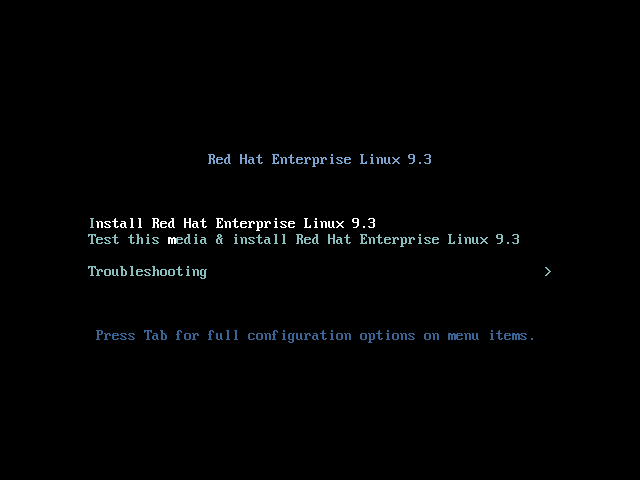
그 후 잠시 후, 화면에 부팅 메시지가 표시됩니다. 아무 조치가 필요하지 않으므로 RHEL 설치 준비가 완료될 때까지 기다리세요.
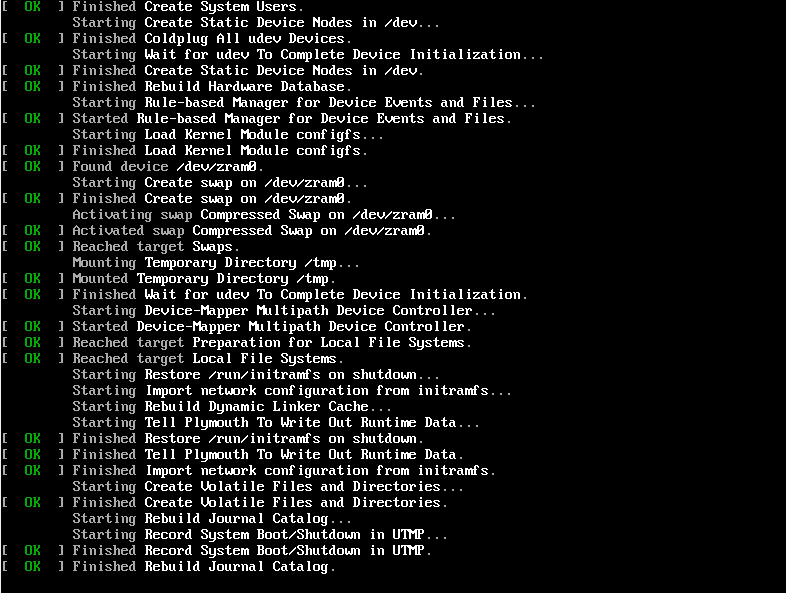
몇 초 후, Red Hat Enterprise Linux 9.3를 설치하는 그래픽 마법사가 나타납니다. 첫 번째 단계에서는 선호하는 언어를 선택하고 ‘ Continue‘를 클릭하세요.

2단계: 파티셔닝 구성
다음 단계에서는 네 가지 섹션으로 나뉜 설치 요약을 제공받게 됩니다:
-
LOCALIZATION
- SOFTWARE
- SYSTEM
- USER SETTINGS
설치를 진행하기 전에 필수적으로 설정해야 하는 세 가지 항목에 초점을 맞추겠습니다 – Installation Destination, Root Account, 그리고 Regular Account 생성.
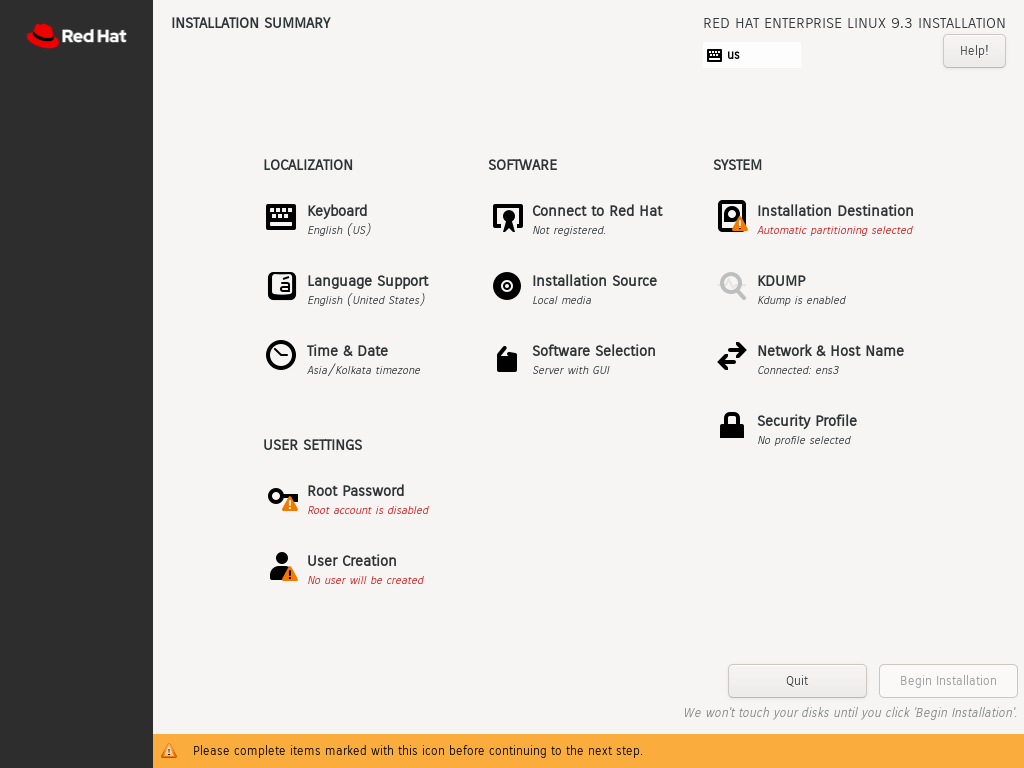
파티셔닝을 설정하려면 SYSTEM 아래에 있는 ‘ Installation Destination‘를 클릭하세요. ‘ Installation Destination‘ 페이지에서 마법사가 하드 드라이브를 자동으로 파티션하길 원하는 경우 ‘ Automatic‘ 옵션을 선택하세요. 그렇지 않으면 ‘ Custom‘를 선택하여 수동으로 파티션을 생성하세요.
또한 컴퓨터의 하드 디스크를 선택했는지 확인한 후 ‘ Done‘을 클릭하세요.
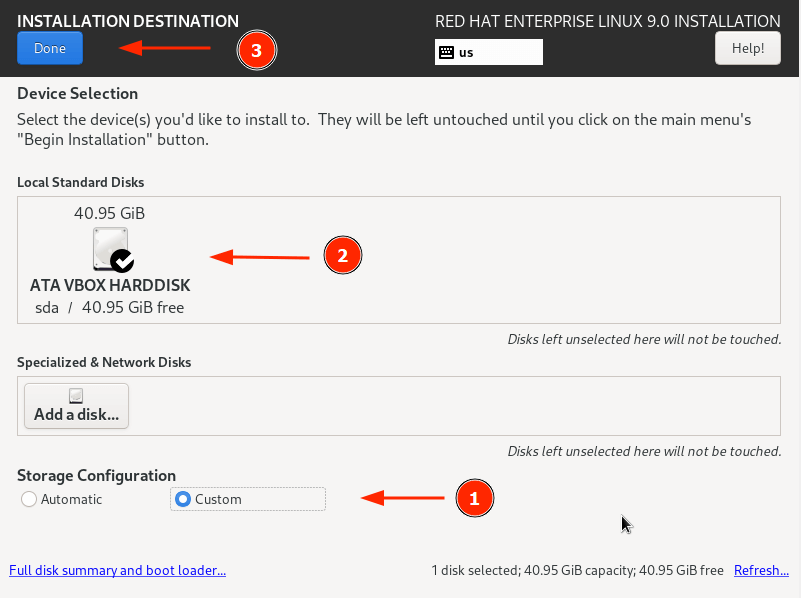
이렇게 하면 ‘ Manual Partitioning‘ 창으로 이동합니다. 기본적으로 LVM 파티셔닝 스키마가 선택되어 있으며, 이는 적합합니다.
파티션을 생성하기 시작하려면 플러스 기호 [ + ]를 클릭하세요.
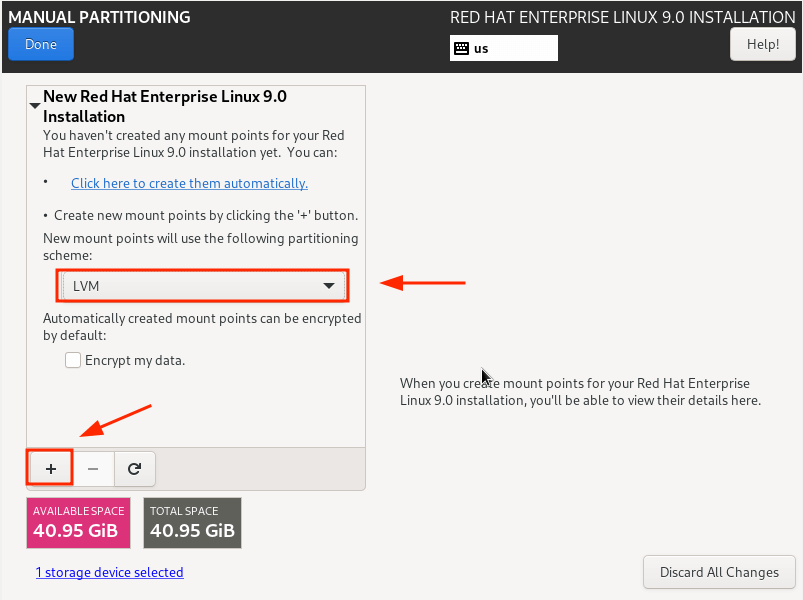
데모를 위해 다음과 같은 파티션을 생성하겠습니다.
/boot - 500MB /home - 20GB /root - 15GB swap - 8GB
먼저 boot 옵션을 지정합니다.

아래의 파티션 테이블에서 boot 파티션이 생성되었음을 확인할 수 있습니다.

같은 단계를 반복하고 /home, /root, swap 마운트 포인트를 생성하세요.
완성된 파티션 테이블은 아래에 보입니다. 변경 사항을 저장하려면 ‘Done’을 클릭하세요.
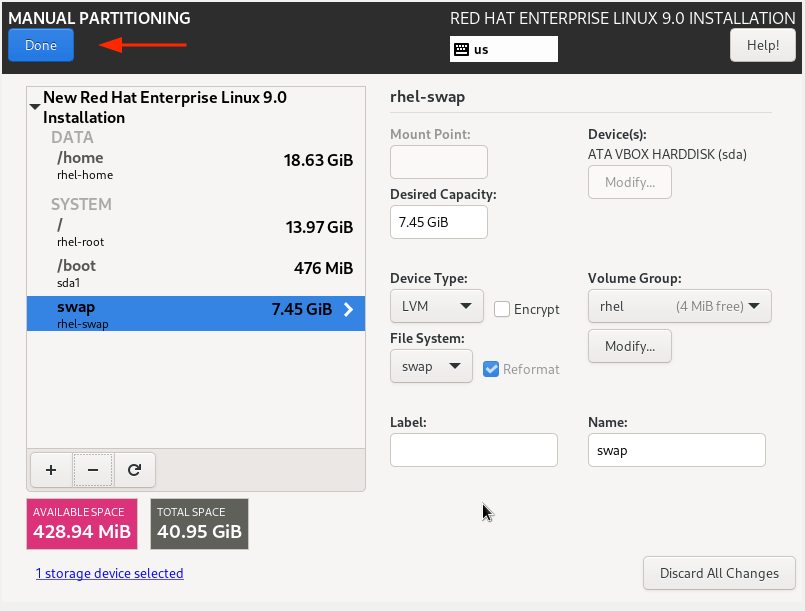
그 다음, 나타나는 팝업에서 ‘Accept Changes’를 클릭하세요.
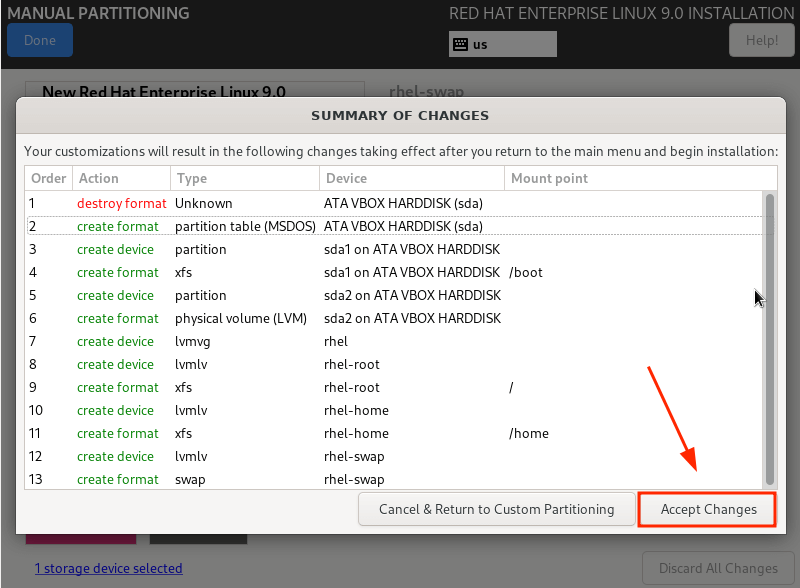
스텝 3: 사용자 설정 구성
다음으로, Root 암호를 시작으로 사용자 설정을 구성하게 됩니다. ‘Root Password’ 아이콘을 클릭하세요.
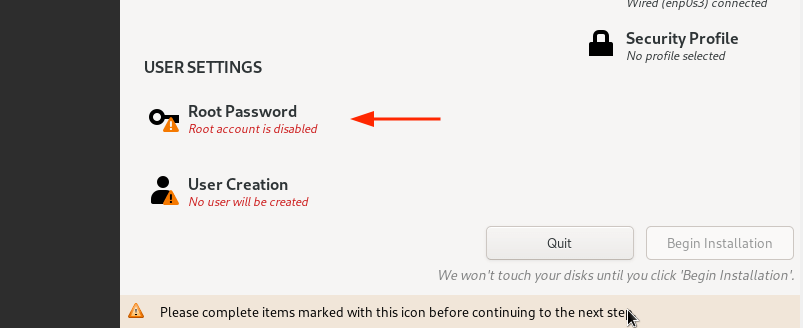
root 암호를 입력하고 확인하여 Root 계정을 해제하세요. 그 다음, ‘Done’을 클릭하세요.
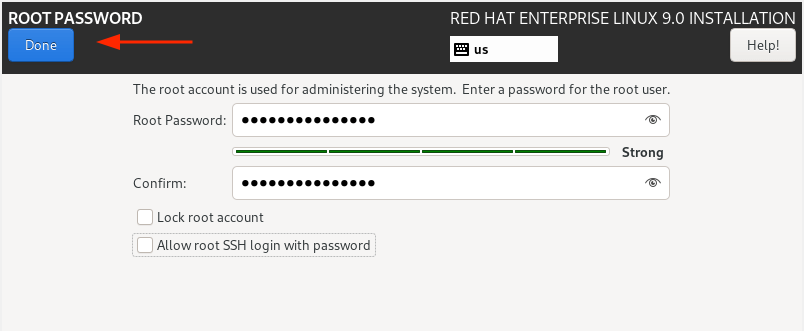
그 다음, ‘User creation’을 클릭하여 일반 로그인 사용자를 생성하세요.
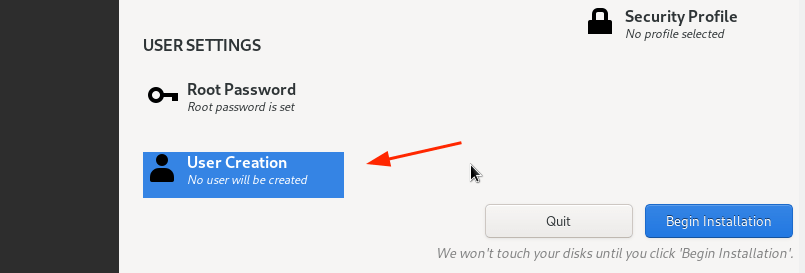
사용자의 사용자 이름과 암호 세부 정보를 입력하고 ‘Done’을 클릭하세요.
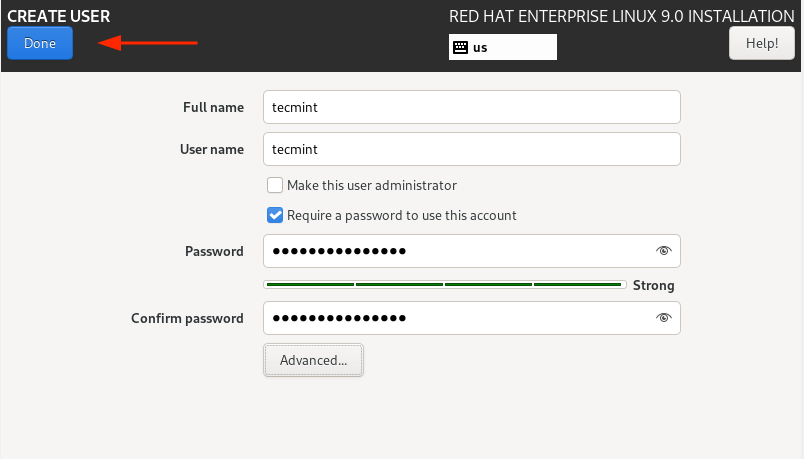
이제 설치를 진행할 준비가 모두 되었습니다. ‘Begin Installation’을 클릭하세요.
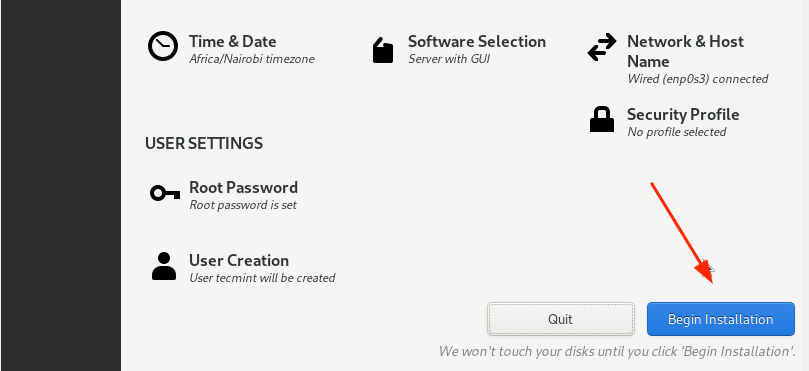
마법사(Wizard)가 RedHat ISO 이미지에서 필요한 모든 패키지를 다운로드하고 하드 드라이브에 저장할 것입니다. 이는 시간이 많이 걸리는 과정이며, 설치가 진행되는 동안 쉬는 시간이 되는 좋은 순간입니다.
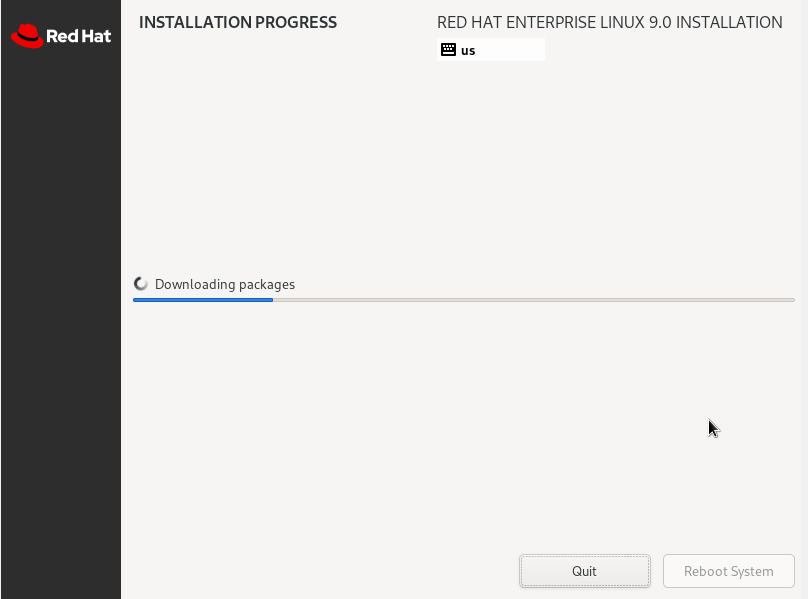
설치가 완료되면, 새로운 RHEL 9 설치로 로그인할 수 있도록 시스템을 재시작해야 합니다.
따라서, ‘Reboot System’ 버튼을 클릭하세요.
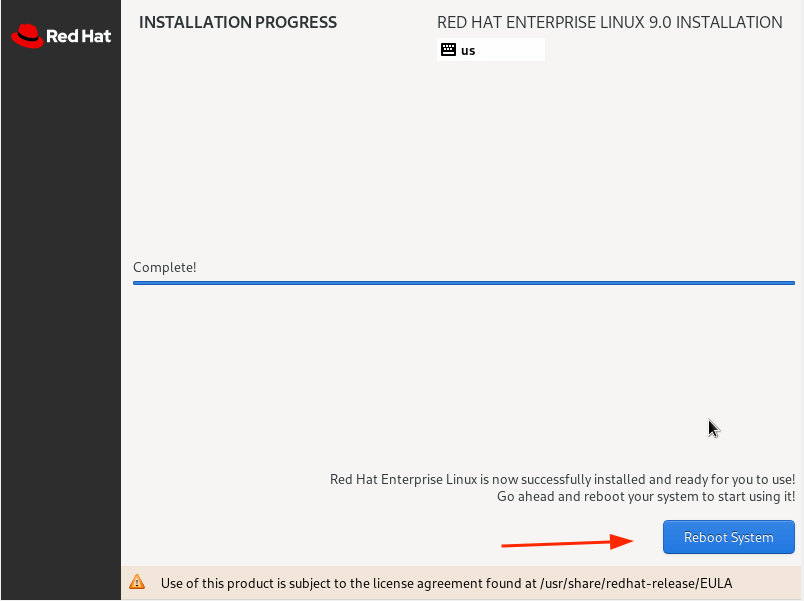
第4步:启动 Red Hat Enterprise Linux 9
시스템이 재부팅되면 GRUB 메뉴에서 Red Hat Enterprise Linux 9.0를 가리키는 첫 번째 항목을 선택하세요.

잠시 후, 로그인 화면에 패스워드를 입력하고 ENTER를 누르세요.
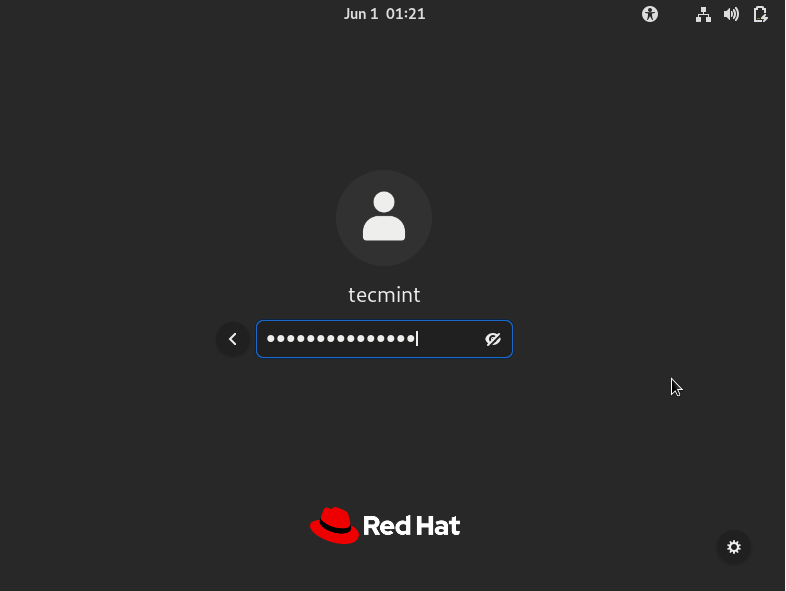
로그인 후, 방금 설치한 RHEL 9을 살펴보거나 거부하여 바로 데스크톱으로 가실 수 있습니다.
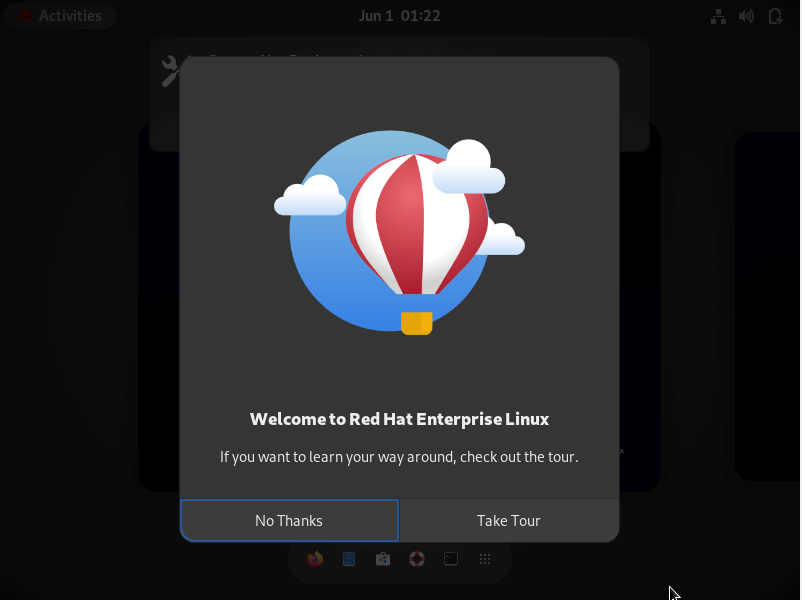
마침내, GNOME 42 데스크톱 환경을 볼 수 있습니다. 이 환경은 새롭게 디자인되어 매우 우아합니다.
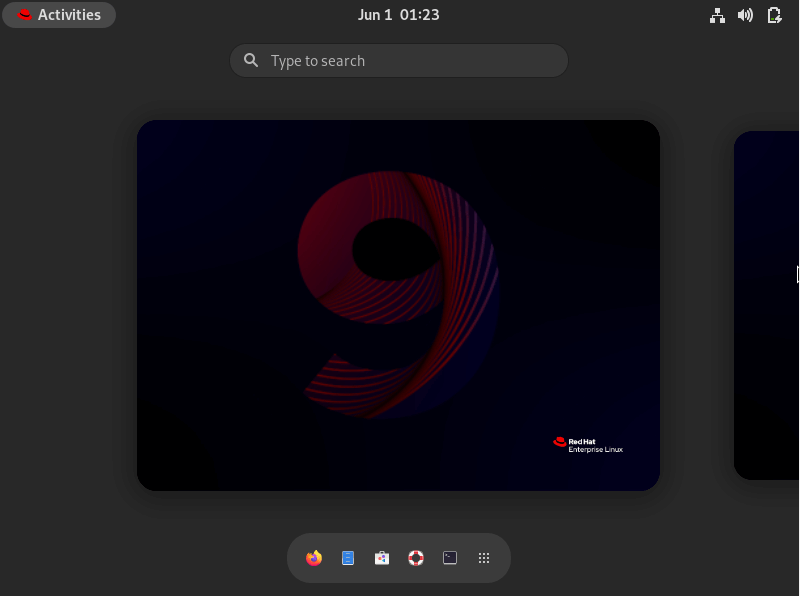
第5步:RHEL 9에서 Red Hat 구독을 활성화
RHEL 9을 설치한 후, Red Hat 계정에 등록된 RHEL 구독을 활성화하려면 터미널에서 다음 명령을 실행하세요. 사용자 이름과 패스워드는 Red Hat 계정에 로그인하는 정보입니다.
$ sudo subscription-manager register --username=username --password=password $ sudo subscription-manager attach --auto
시스템이 RHSM (Red Hat Subscription Management)에 등록되었는지 확인하려면 다음 명령을 실행하세요:
$ sudo subscription-manager list --installed
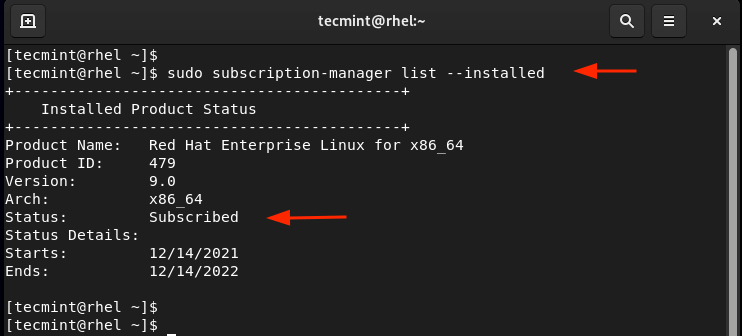
이제부터, Red Hat의 최신 소프트웨어 패키지, 보안 업데이트, 버그 수정 등의 모든 장점을 즐기실 수 있습니다.
注釈:무료 RHEL 구독의 세부 사항을 확인하려면 Red Hat Subscription Management 포털에 방문하세요.
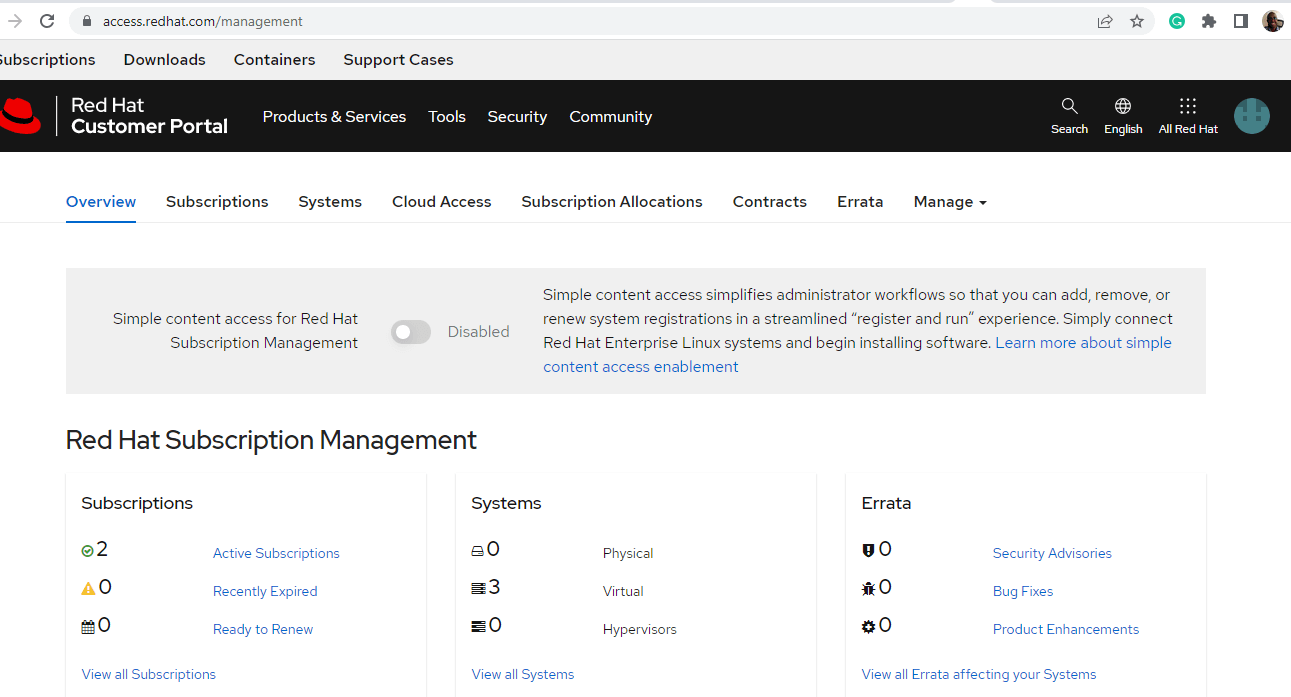
이 튜토리얼을 마치겠습니다. 어려움 없이 무료로 RHEL 9을 다운로드하고 설치하실 수 있으며 이후 Red Hat Enterprise Linux의 모든 혜택을 누리기 위해 No-cost RHEL 구독을 등록하실 수 있기를 바랍니다.
Source:
https://www.tecmint.com/download-install-rhel-9-free/













